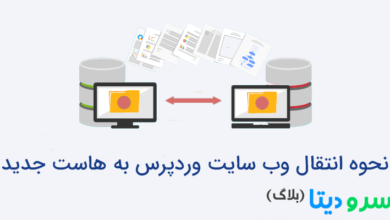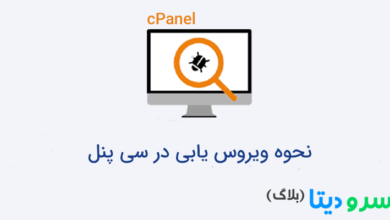نحوه آپلود فایل در هاست سی پنل
آیا به دنبال آموزش نحوه آپلود فایل در هاست سی پنل هستید؟ پس با ما همراه باشید.
آپلود فایل در هاست سی پنل
جهت آپلود یا بارگذاری فایل ها و پوشه های موجود در سیستم (کامپیوتر) شخصی خود بر روی وب سایت، باید این فایل ها را در داخل هاست خود آپلود کنید. ما در این آموزش نحوه انجام این کار را برای شما شرح می دهیم.
قبل از اقدام به آپلود فایل ها، باید نکته هایی را مد نظر داشته باشید:
- اگر تعداد فایل های شما کم است و به و صورت موزیک، ویدئو یا تصویر می باشد می توانید این فایل ها را به صورت مستقیم در هاست آپلود کنید؛ ولی اگر تعداد فایل های شما زیاد است و به شکل دایرکتوری یا پوشه می باشد، ایتدا باید این فایل ها را توسط نرم افزار های فشرده سازی مانند winrar فشرده کنید و به صورت فایل zip. در هاست آپلود کنید.
- دایرکتوری اصلی وب سایت شما که فایل های موجود در آن برای کاربران به نمایش در می آید، دایرکتوری public_html می باشد، پس شما باید فایل های خود را در این دایرکنوری آپلود نمایید.
نکته: اگر وب سایت فروشگاهی دارید و قصد دارید فایل هایی مانند pdf و power point یا music را در وب سایت به فروش برسانید یا به هر نحوی قصد دارید که کاربران بدون اجازه شما به فایل ها آپلود شده درون وب سایت دسترسی نداشته باشند به نکته زیر توجه کنید:
اگر آدرس دامنه وب سایت شما sarvdata.com باشد و شما فایل music.mp3 را درون هاست خود آپلود نمایید، آدرس فایل شما به صورت زیر می باشد:
public_html/music.mp3
و اگر فایل music.mp3 را درون دایرکتوری public_html/music آپلود نمایید، آدرس فایل شما به صورت زیر می باشد:
public_html/music/music.mp3
توجه داشته باشید که این آدرس ها به صورت لینک مستقیم می باشد و کاربران با وارد کردن این آدرس ها در نوار مرورگر می توانند فایل ها را به راحت ترین شکل دانلود نمایند. برای جلوگیری از دانلود بدون اجازه فایل های موجود در هاست پیشنهاد می کنیم قبل از آپلود فایل ها، به نام فایل ها پسوند یا پیشوندی اضافه کنید که توسط کاربران قابل حدس نباشد و سپس اقدام به آپلود آن ها در هاست نمایید.
آموزش نحوه آپلود فایل در هاست سی پنل
ابتدا وارد کنترل پنل هاست سی پنل خود شوید، از باکس FILES بر روی آیکون گزینه File Manager کلیک نمایید تا وارد آن شوید.
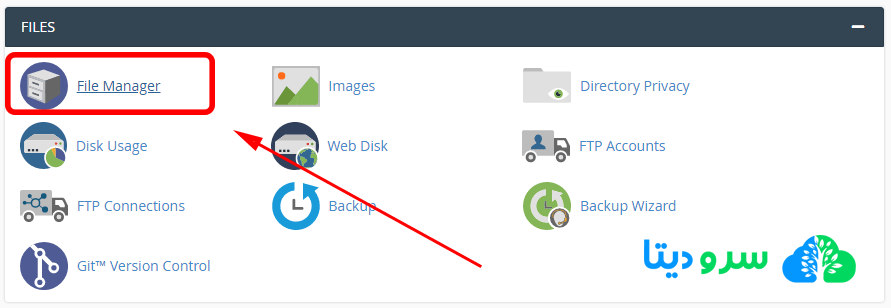
اگر قصد دارید فایل هایی که در هاست اپلود می کنید تا وب سایت شما به نمایش داده شوند، باید آن ها را دایرکتوری public_html آپلود نمایید، پس فولدر یا دایرکتوری public_html را پیدا کنید و بر روی آن کلیک کنید تا وارد این دایرکتوری شوید.
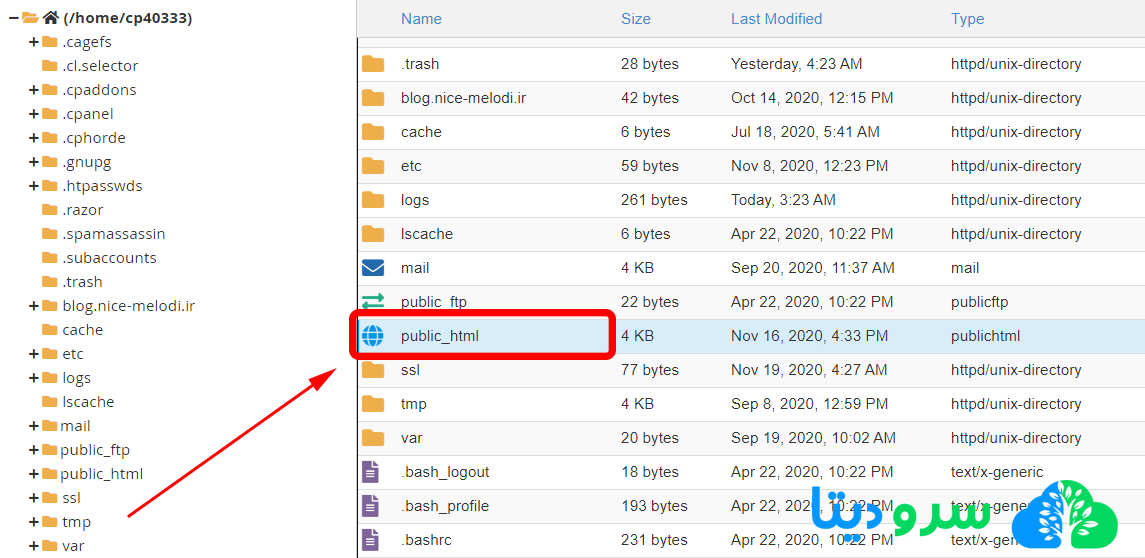
در این صفحه بر روی گزینه آپلود کلیک نمایید.
عکس 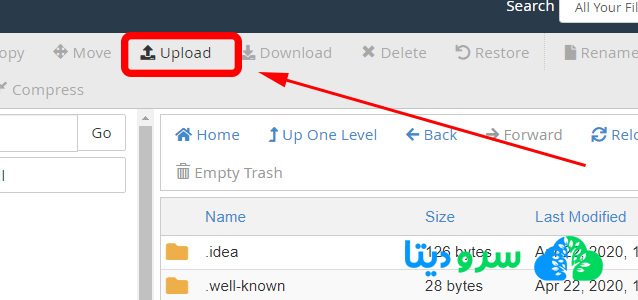
حال وار صفحه ایی همانند تصویر زیر می شوید، این جا صفحه آپلود می باشد، بر روی گزینه آی رنگ Select file کلیک نمایید و فایل مد نظر خود را انتخاب نمایید تا آپلود شود.
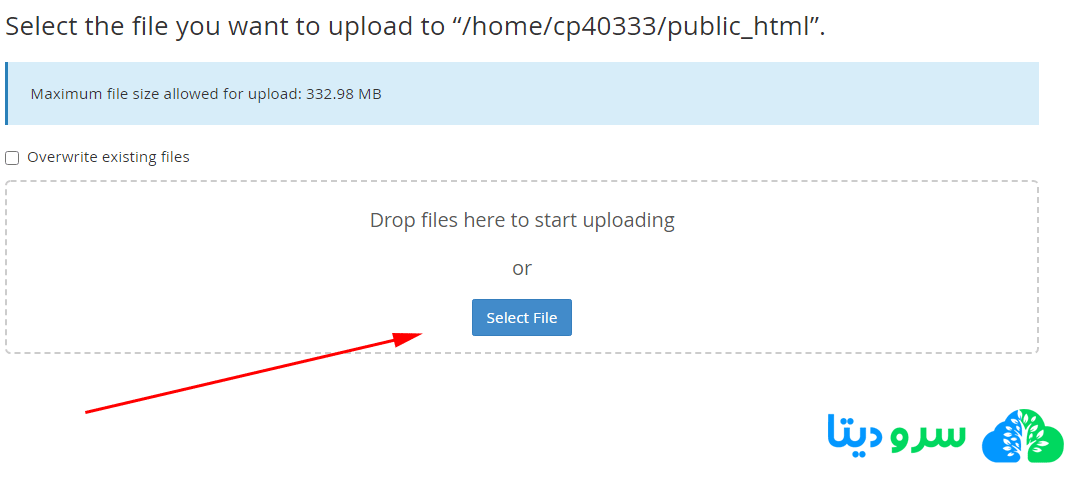
پس از تکمیل آپلود فایل در هاست سی پنل نوار آپلود با رنگ سبز تماما پر خواهد شد و در زیر آن نیز کلمه complete را مشاهده خواهید کرد.
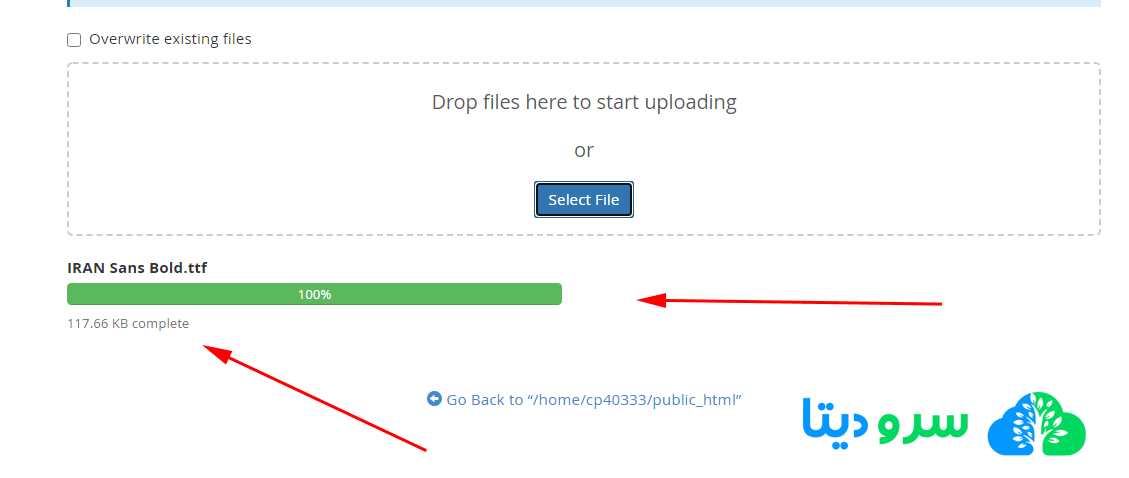
نکته: در هنگام آپلود فایل صفحه را به هیچ وجه نبندید، زیرا در این صورت فرایند آپلود به صورت کامل انجام نخواهد شد.
حال بر روی گزینه Go Back to کلیک نمایید تا به مسیری که در آن فرایند آپلود فایل را آغاز کرده ایید بازگردید. حال در این صفحه باید فایل آپلود شده را مشاهده نمایید در غیر این صورت بر روی گزینه RELOAD کلیک نمایید تا صفحه دوباره لود شود و فایل برای شما به نمایش دربیاید.
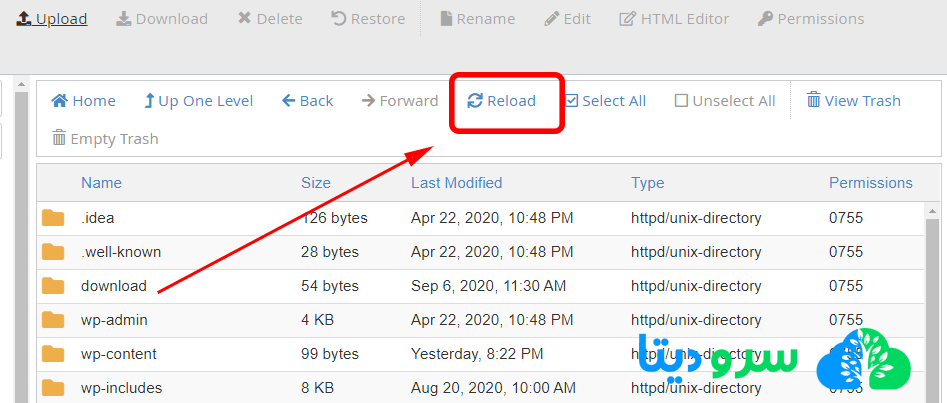
نکته: نام فایل های آپلود شده در هاست سی پنل بر روی کوچک یا بزرگ بودن شکل لغات حساس می باشد، برای مثال فایل Music.mp3 و فایل music.mp3 در هاست سی پنل دو فایل مجزا شناخته خواهند شد.
حال احتیاج دارید که فایل zip. آپلود شده در سی پنل را از حالت فشرده خارج کنید، برای این کار پیشنهاد می کنیم به آموزش نحوه extract کردن فایل ها در سی پنل مراجعه کنید.
امیدواریم آموزش نحوه آپلود فایل در هاست سی پنل برای شما مفید واقع گردد. در صورت بروز هرگونه سوال برای شما آن را در قسمت نظرات در پایین همین صفحه مطرح نمایید تا کارشناسان وب سایت سرودیتا شما را راهنمایی نمایند.